SoftOrbit Photo Retoucher เป็นซอฟต์แวร์กู้คืนภาพถ่ายเก่าที่สามารถปรับปรุงภาพสแกนได้โดยการลบข้อบกพร่อง ปรับแต่ง และกู้คืนภาพให้สมบูรณ์ใหม่ได้
ดาวน์โหลดได้ฟรีSoftOrbit Photo Retoucher เป็นซอฟต์แวร์กู้คืนภาพถ่ายเก่าที่สามารถปรับปรุงภาพสแกนได้โดยการลบข้อบกพร่อง ปรับแต่ง และกู้คืนภาพให้สมบูรณ์ใหม่ได้
ดาวน์โหลดได้ฟรีรูปภาพของคุณสามารถจะเสื่อมสภาพและเสียหายได้ตามเวลา และการกู้คืนมันอาจใช้เวลามากกว่าที่คุณมีให้ใช้ คุณต้องการสิ่งที่ช่วยประหยัดเวลาและกู้คืนรูปภาพของคุณให้กลับสู่สภาพเดิมของมัน
รูปภาพเก่ามีความสำคัญในการรักษาความทรงจำของอดีต ตามเวลาผ่านไป พวกเขาสามารถจะเสื่อมสภาพ เสียหาย แตก หรือมีรอยจมูก โปรแกรมส่วนใหญ่ที่คุณใช้ในการกู้คืนรูปภาพจำเป็นต้องมีประสบการณ์ในการแก้ไข แต่ด้วย Photo Retoucher คุณไม่จำเป็นต้องมีใด ๆ


คุณสามารถอัปโหลดรูปภาพของคุณได้อย่างง่ายดายและปรับแต่งรูปภาพเพื่อให้ดูเหมือนใหม่ได้ คุณสามารถใช้คุณสมบัติที่ใช้ง่ายและซอฟต์แวร์กู้คืนรูปภาพจะค้นหาและลบรอยขีดข่วน จุดฝุ่น รอยจมูก และขีดคัดค้านให้แก่คุณ ด้วยการคลิกเพียงไม่กี่ครั้ง รูปภาพของคุณจะได้รับการกู้คืนและคุณสามารถเพลิดเพลินกับการแบ่งปันความทรงจำของคุณอีกครั้ง
SoftOrbits Photo Retoucher เป็นโปรแกรมที่ช่วยให้ภาพเก่าที่เริ่มจะสลดใหม่ของคุณกลับมาสดใหม่ได้ โปรแกรมนี้มีความสามารถในการซ่อมแซมปัญหาการกู้ภาพหลายประเภทได้ ภาพเก่าสามารถเสื่อมสภาพ ฉีก และสลดได้ตามเวลา คุณอาจต้องการกู้ภาพเก่าของสมาชิกในครอบครัวเพื่อให้คุณสามารถวางกรอบได้ โปรแกรมนี้ทำให้เป็นไปได้
เมื่อคุณใช้โปรแกรมนี้เพื่อกู้คืนรูปถ่ายเก่าของคุณ รูปจะสว่างและปราศจากข้อบกพร่อง อ่านต่อเพื่อเรียนรู้ประโยชน์ทั้งหมดของซอฟต์แวร์นี้และวิธีการใช้งานเพื่อกู้คืนรูปถ่ายเก่าของคุณ
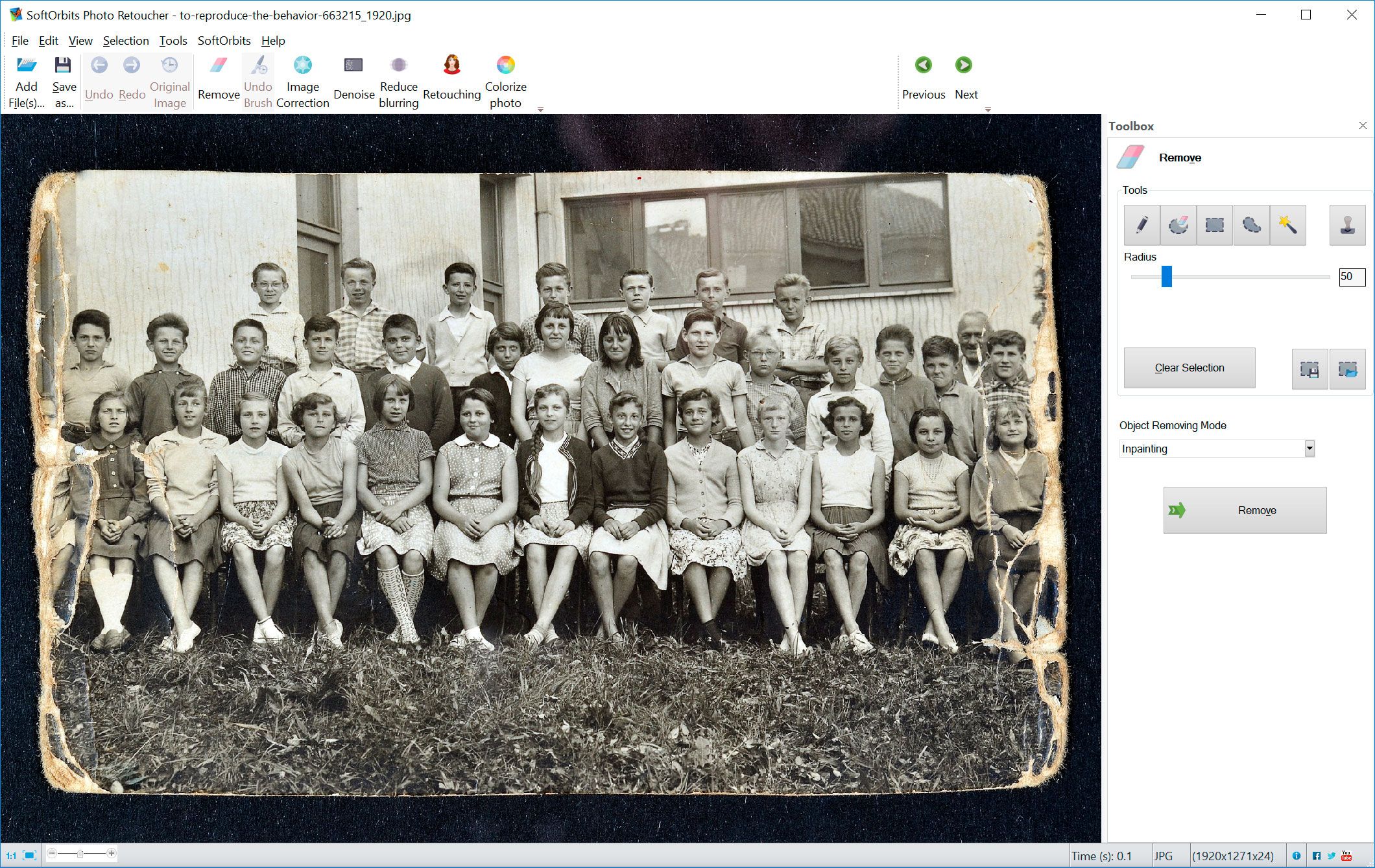
เมื่อคุณมีพื้นหลังที่ถูกขีดข่วน คุณต้องแก้ไขพิกเซลในรูปภาพของคุณ โปรแกรมนี้ทำให้กระบวนการเป็นเรื่องง่าย:


กับรูปภาพที่เก่ามากมาย คุณอาจต้องการปรับปรุงพื้นหลังสีดำที่มีรอยสั่น คุณสามารถแก้ไขรูปภาพที่มีรอยสั่นด้วยซอฟต์แวร์กู้คืนรูปภาพเก่าของ SoftOrbits เพื่อทำให้รูปภาพน้อยลงเรื่อยๆ นอกจากนี้ คุณยังสามารถใช้คุณลักษณะ Blurry photo fixer เพื่อแก้ไขรูปภาพที่มีความพร่ามัว
มองดูที่คุณสามารถเลือก ความแข็งแกร่งของฟิลเตอร์:


สำหรับคุณลักษณะนี้ คุณสามารถกำจัด จุดหรือฝุ่น ที่อยู่บนรูปถ่ายเก่าของคุณ คุณสามารถใช้เครื่องมือต่อไปนี้:


ประชาชนมักต้องการจะเอารูปภาพสีดำขาวเก่าๆ แล้วกลับมันให้เป็นสี โดยทั่วไปเมื่อคุณเห็นภาพเก่าที่ถูกเปลี่ยนเป็นสี มันจะสดใสมากขึ้นและให้คุณมีความคิดฮาในสภาพแวดล้อมในภาพ ซอฟต์แวร์ซ่อมแซมภาพนี้ทำให้ง่ายต่อการเปลี่ยนรูปภาพสีดำขาวเป็นสีด้วยการคลิกเพียงอย่างเดียว
ซอฟต์แวร์นี้มีความสามารถในการใช้งานและการเติมสีให้กับรูปถ่ายเก่าไม่เคยง่ายขึ้นมาก่อน คุณสามารถอัปโหลดรูปภาพสีดำขาวเก่าๆ และดูผลลัพธ์ได้ง่ายๆ


นี่คือเคล็ดลับเพียงไม่กี่ข้อสำหรับการกู้คืนภาพถ่ายของคุณ:
บทแนะนำในการฟื้นฟูรูปภาพเก่านี้จะช่วยให้คุณเข้าใจขั้นตอนในการทำความสะอาดรูปภาพเก่า หลังจากที่คุณเห็นขั้นตอนแล้ว คุณจะเข้าใจว่ามันง่ายมากที่จะทำให้รูปภาพของคุณดูดีเหมือนใหม่เพียงแค่เวลาไม่นานเลย คุณจะไม่ต้องผ่านขั้นตอนที่ยุ่งยากมากมายและคุณไม่จำเป็นต้องเป็นผู้แก้ไขระดับมืออาชีพเพื่อใช้ซอฟต์แวร์นี้ได้ คุณสามารถอัปโหลดรูปภาพของคุณและทำการปรับแต่งได้อย่างรวดเร็วโดยใช้โปรแกรมนี้ที่ใช้งานง่ายนี้ โปรแกรม SoftOrbits Photo Retoucher สามารถค้นหาและระบุข้อบกพร่องให้คุณได้
ในซอฟต์แวร์กู้ภาพเก่าอื่น ๆ คุณต้องมีประสบการณ์ในการแก้ไขภาพ แต่เมื่อใช้ Photo Retoucher คุณสามารถทำตามคำแนะนำและซอฟต์แวร์จะช่วยให้ภาพของคุณกลับมาถึงชีวิตอีกครั้ง ดูยังไงบ้างขั้นตอนต่อไป:
คุณสามารถสแกนรูปภาพเพื่อเพิ่มใส่ในซอฟต์แวร์กู้ภาพได้ ตอนเปิดโปรแกรม คลิกที่ปุ่ม เพิ่มไฟล์ หรือ เพิ่มกล่องเก็บไฟล์
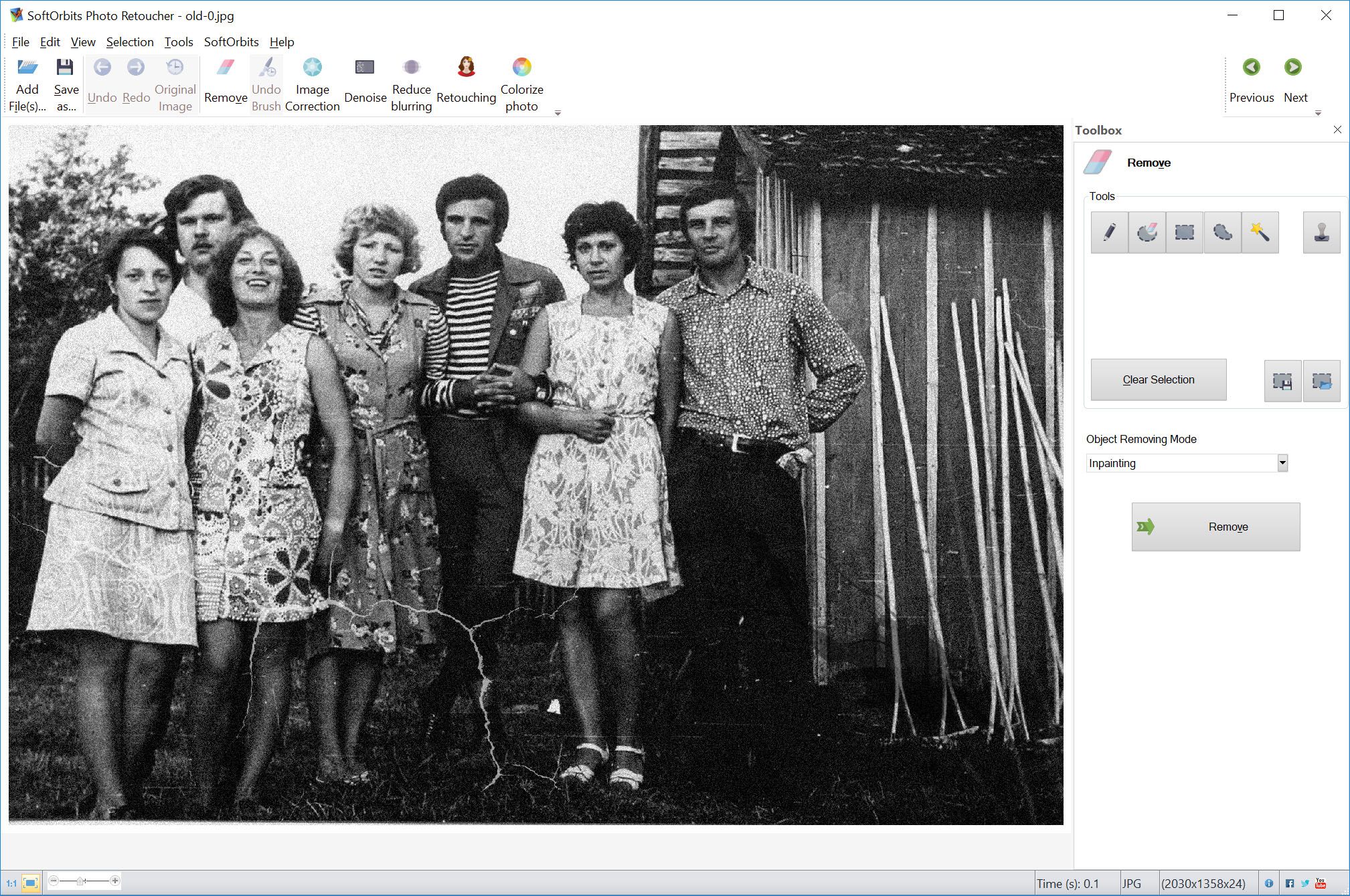
ตัดขอบเพื่อให้คุณมีภาพที่ต้องการแก้ไขอย่างถูกต้อง คุณสามารถค้นหาปุ่มเครื่องมือ ตัด เพื่อเปิดหน้าต่างตัดเฉพาะส่วน จากนั้นคุณควรเลือกรูปแบบสัดส่วนจากกล่องลัดลง คุณควรเลือก 16:9 สำหรับวอลเปเปอร์เดสก์ท็อป หรือ สี่เหลี่ยม หากคุณกำลังอัปโหลดไปยังโซเชียลมีเดีย คุณสามารถใช้เครื่องมือ เลือกสี่เหลี่ยม เพื่อเลือกภาพของคุณ จากนั้นคลิกที่ปุ่ม ตัดส่วนที่เลือก
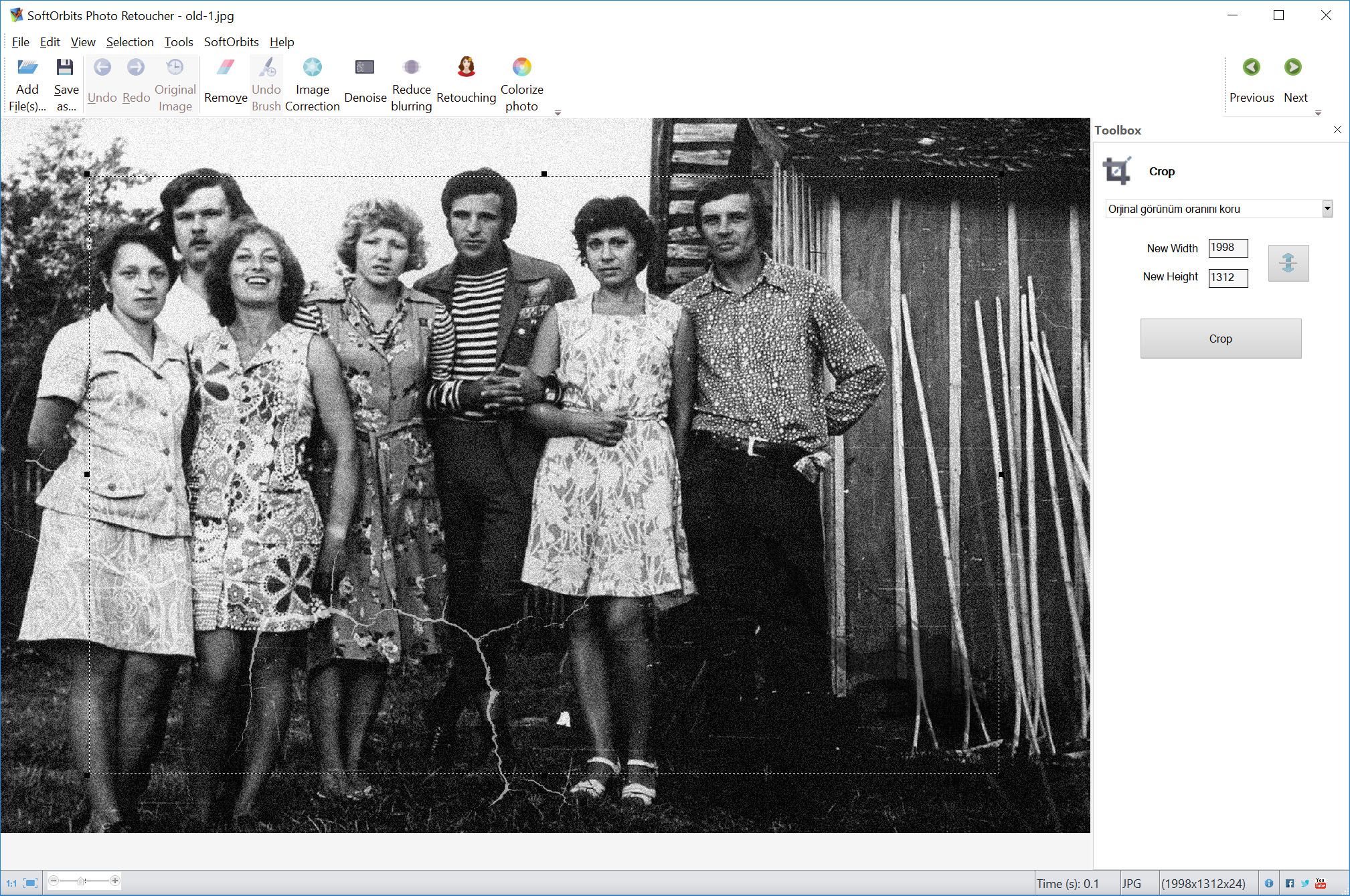
ต่อมาคุณสามารถใช้เครื่องมืออัตโนมัติ เครื่องกำจัดจุด / เครื่องกำจัดจุดและเสียง เพื่อลบเสียงรบกวนและจุดจากภาพเก่า
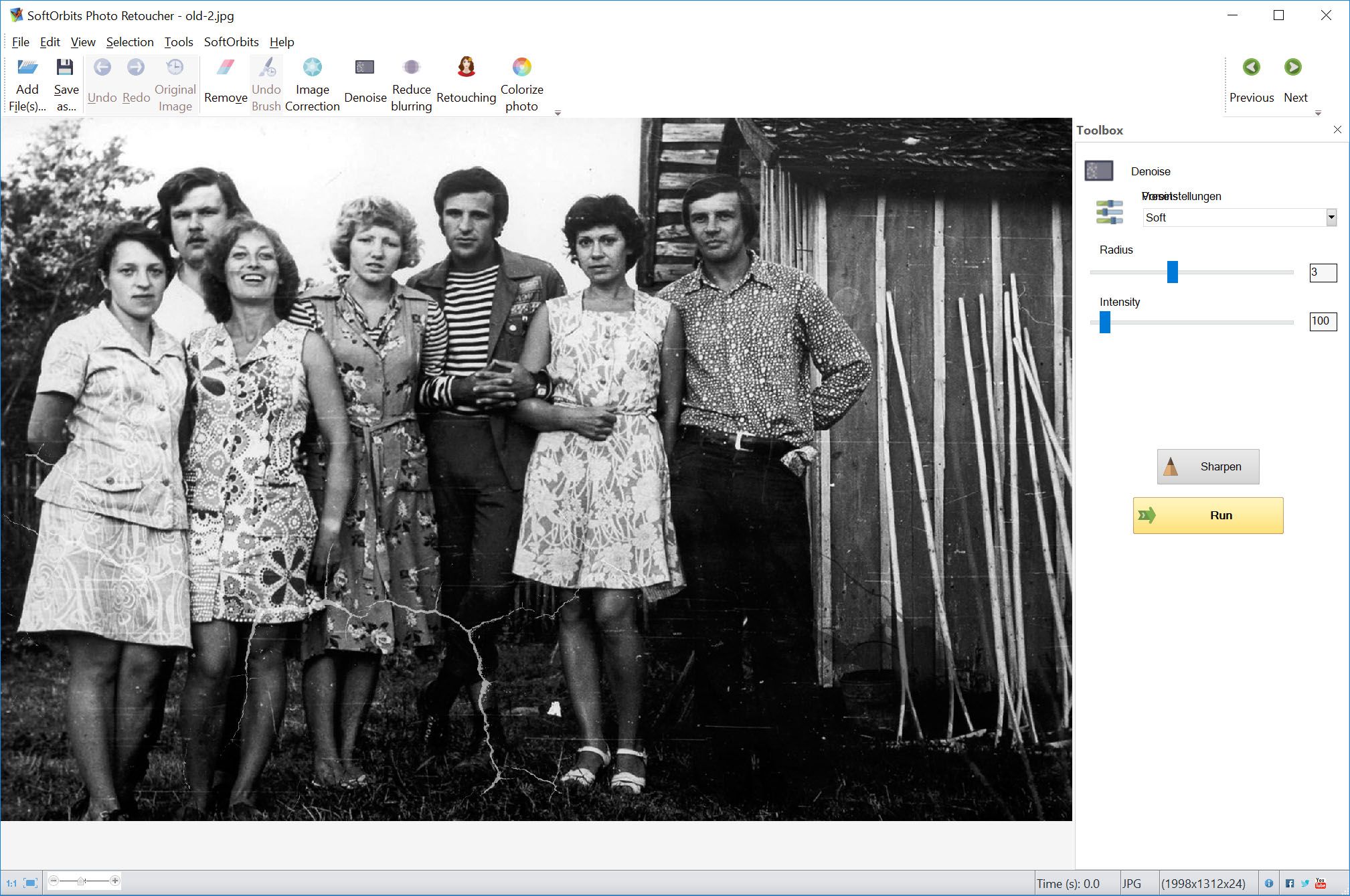
คุณสามารถลบรอยขีดข่วนโดยอัตโนมัติในโปรแกรม SoftOrbits Photo Retoucher โดยใช้เครื่องมือ น้ำยาลบรอยขีดข่วน คุณจะใช้ปุ่ม Fค้นหารอยขีดข่วน/span> เพื่อค้นหารอยขีดข่วนใดๆ บนรูปภาพ หากมีบริเวณที่คุณไม่ต้องการรวมเข้าด้วยกัน คุณสามารถใช้เครื่องมือ เครื่องหมาย พร้อมกับตัวเลือก ยกเลิกการเลือก เพื่อลบบริเวณเหล่านี้ จากนั้นเลือกเครื่องมือ ค้นหารอยขีดข่วน / ลบ เพื่อลบรอยขีดข่วนทิ้ง
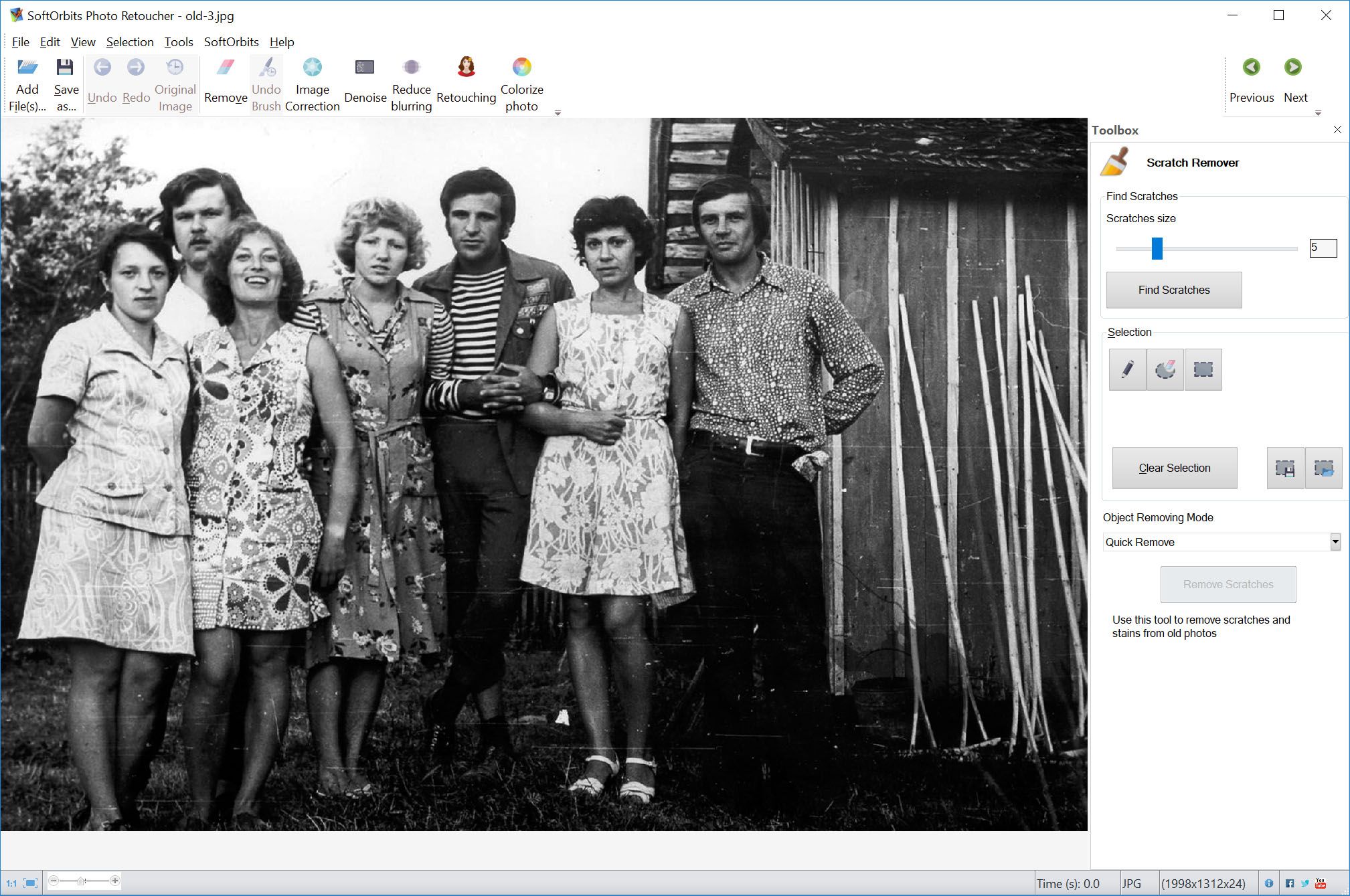
ต่อมาคุณสามารถใช้โปรแกรมเพื่อลบรอยแตก, จุดด่าง, ฝุ่น และข้อบกพร่องอื่นๆ ด้วย โคลนแสตมป์, เครื่องมือรอยเปื้อน, และ เครื่องมือคอนซีลเลอร์ ได้โดยการใช้มือ
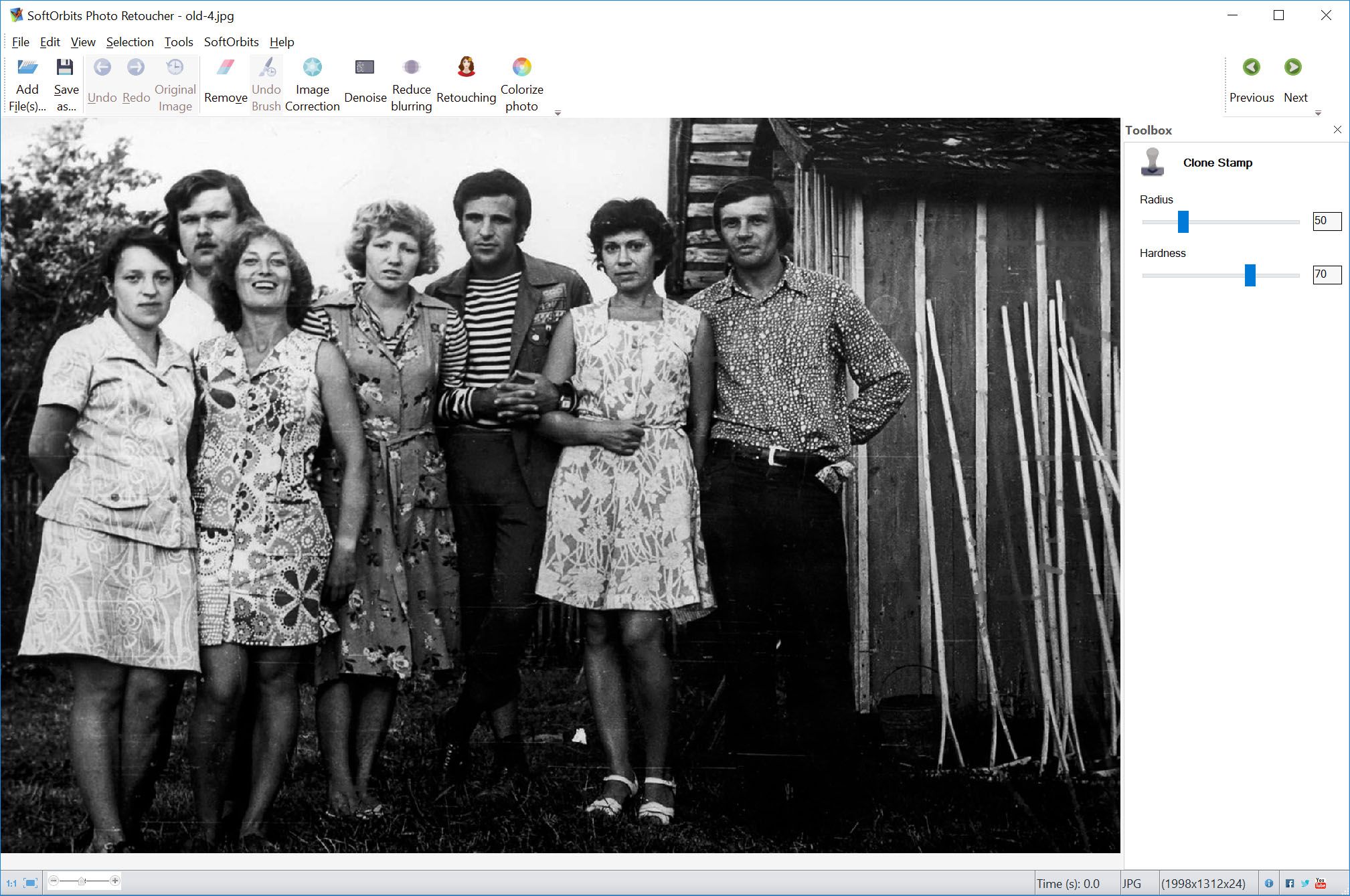
ปรับความสว่างและความคมชัดของภาพของคุณด้วยเครื่องมือ สารเพิ่มความสดใสของภาพ
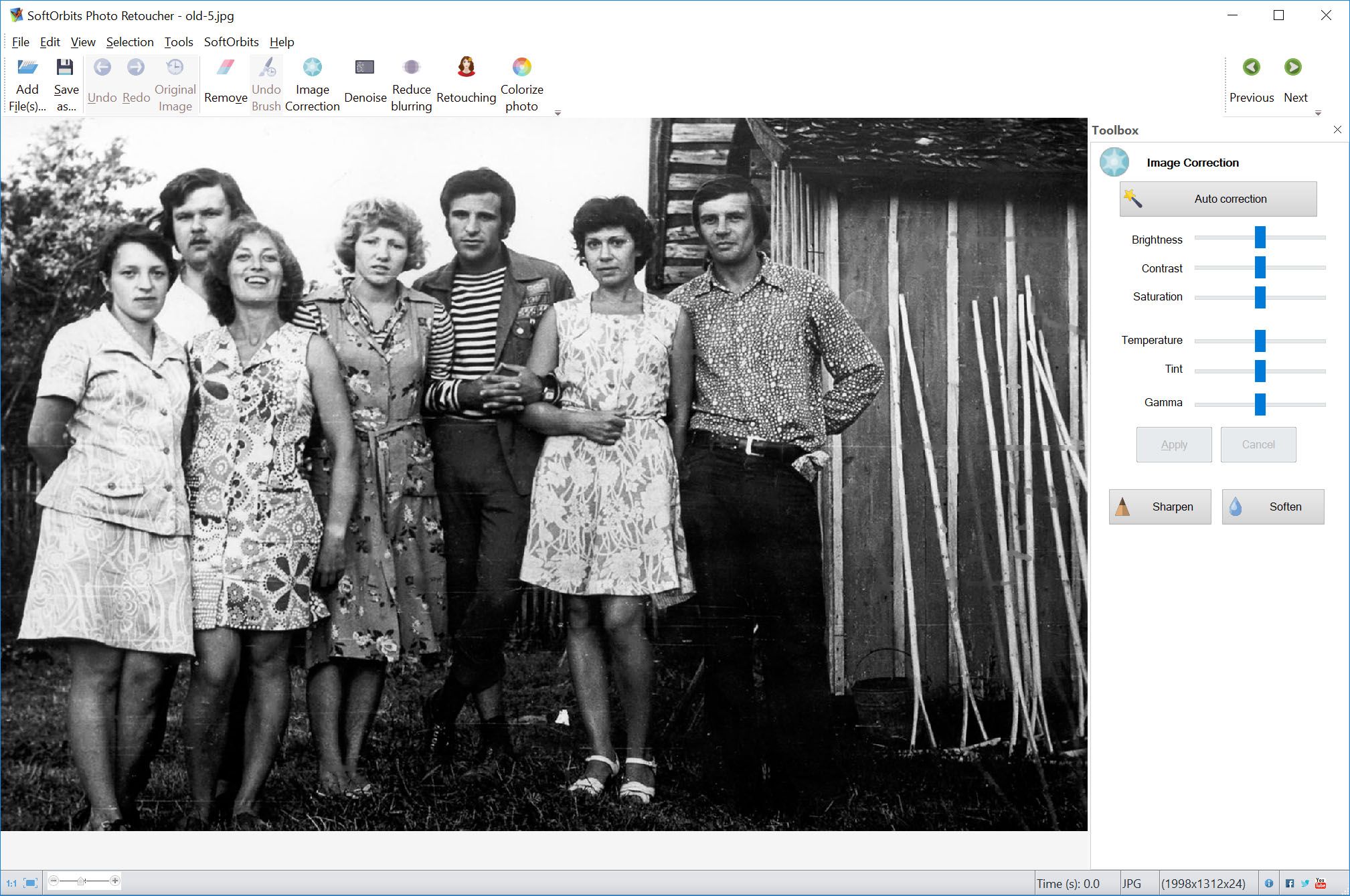
เพิ่มสี: ใช้ปุ่มเพิ่มสีเพื่อให้รูปของคุณมีชีวิตชีวาในสี
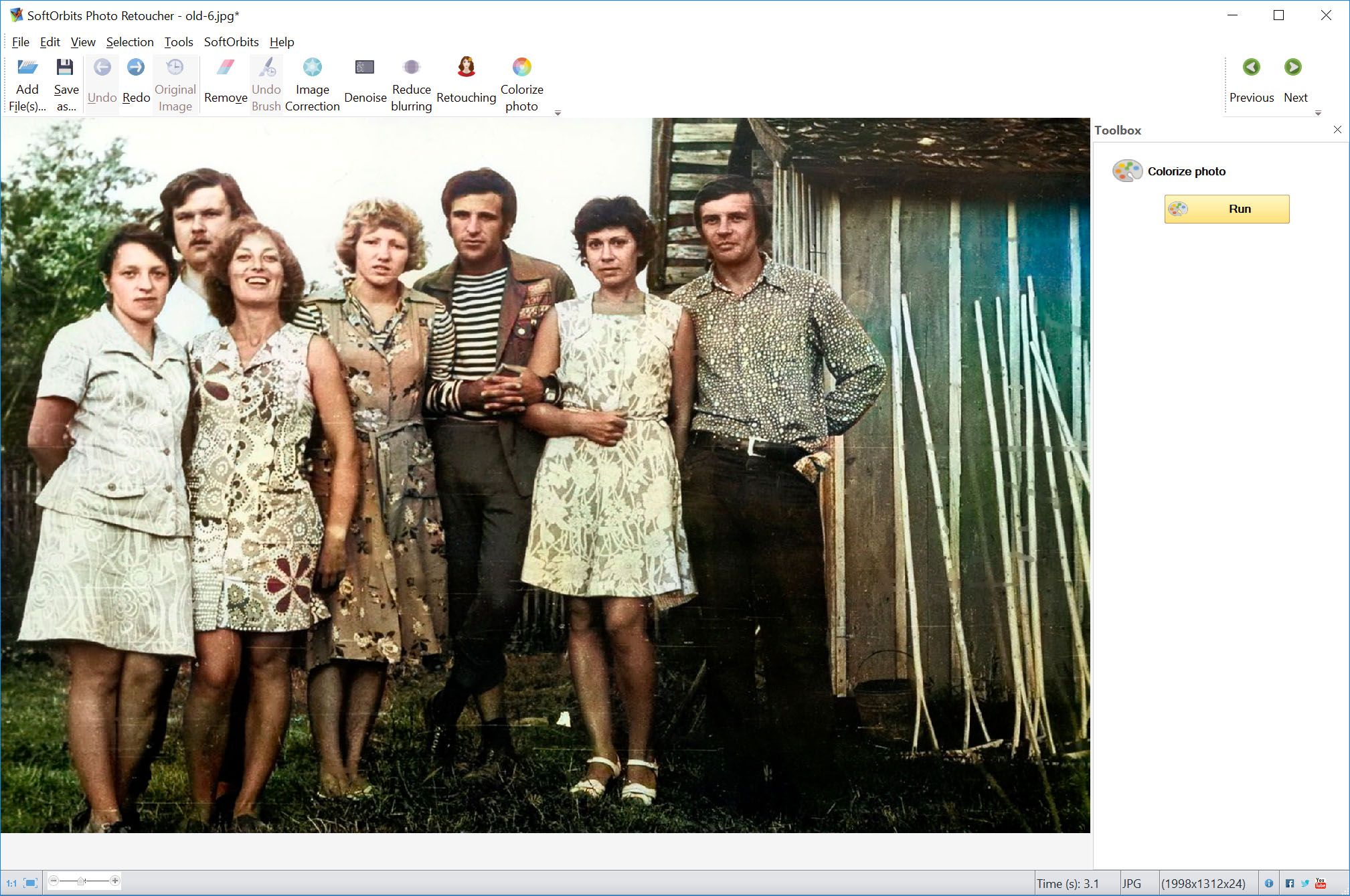
เมื่อคุณพอใจกับการเรียกมองภาพของคุณ คุณสามารถคลิกที่ के रूप रक्षित करें ภาพของคุณจะถูกบันทึกลงในคอมพิวเตอร์ของคุณ


บางครั้งมักมีวัตถุหรือคนในภาพเก่าของคุณที่คุณต้องการลบออก บางทีอาจมีภาพที่ยอดเยี่ยมของสมาชิกในครอบครัวและบุคคลแปลกหน้าอยู่ข้างหลังหรือบางทีคุณอาจต้องการให้โฟกัสที่วัตถุในภาพและลบวัตถุอื่น ๆ SoftOrbits ซอฟต์แวร์กู้คืนภาพถ่ายเก่า สามารถช่วยให้คุณลบอะไรก็ตามที่คุณต้องการจากภาพในไม่กี่คลิกง่าย ๆ
เมื่อคุณต้องการลบบางสิ่งออก เช่น คน วัตถุ หรืออาคาร รวมถึงพื้นที่ที่เสียหายหรือรอยขีดข่วนบนรูปภาพใดก็ตาม นี่คือวิธีง่ายๆ ให้ทำตามขั้นตอนเหล่านี้:




คุณสามารถปรับแต่งภาพถ่ายเพื่อกู้คืนภาพหลังได้ด้วย มีคุณสมบัติหลายอย่างที่คุณสามารถใช้ในการสร้างภาพถ่ายที่ปรับแต่งได้ ไมว่าคุณต้องการเพิ่มเครื่องสำอาง ซ่อมช่องริ้วรอย หรือปรับสีตา การปรับแต่งภาพถ่ายด้วยซอฟต์แวร์กู้คืนภาพถ่ายคือคำตอบที่คุณกำลังมองหา คุณจะพอใจกับภาพถ่ายที่ปรับแต่งของคุณเพราะมันสามารถให้ภาพสมจริงของคนในรูปได้
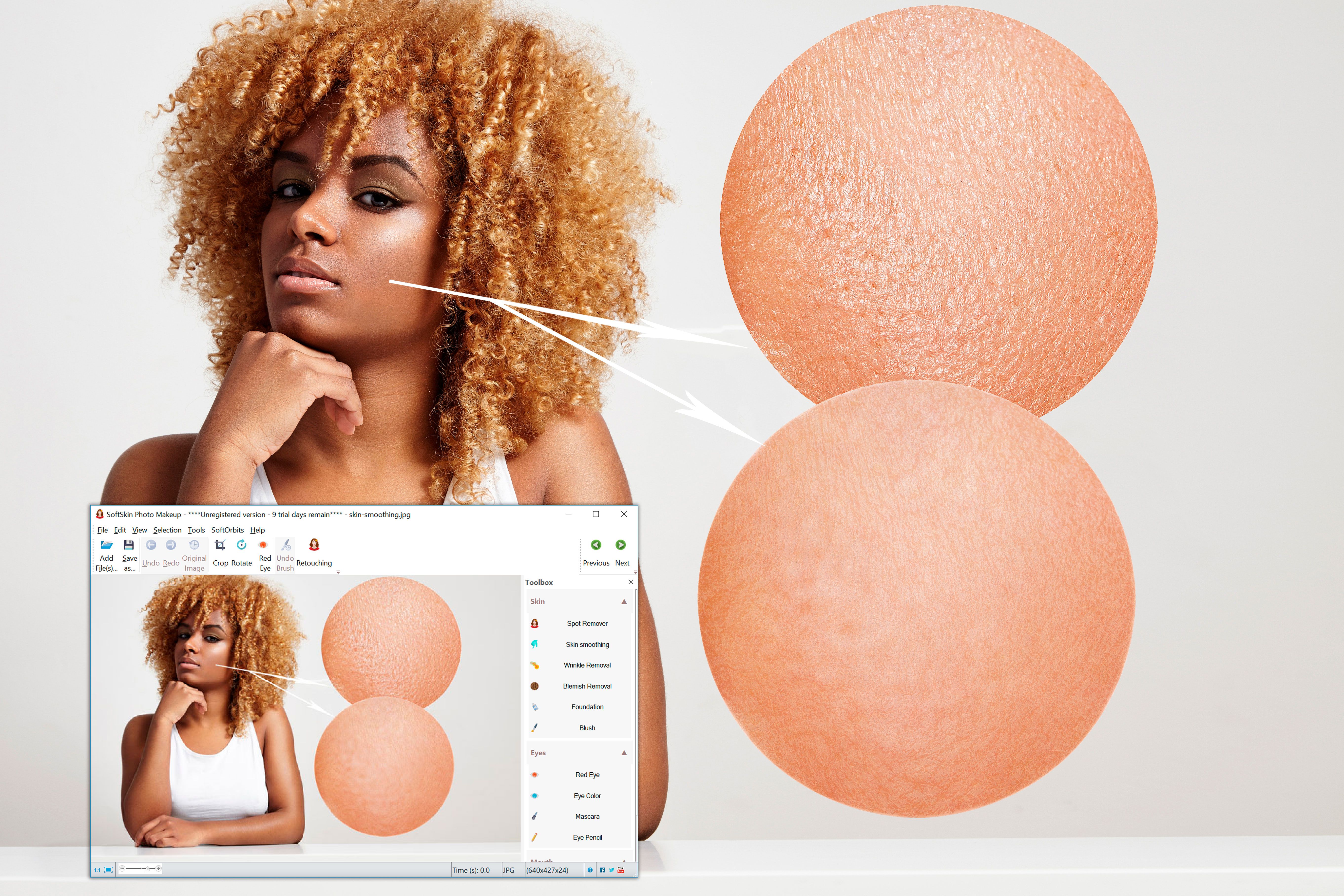





คุณอาจต้องการปรับพารามิเตอร์ของภาพโดยใช้คุณลักษณะต่อไปนี้:
คุณสามารถใช้คุณลักษณะการแก้ไขภาพเพื่อปรับเปลี่ยนรายการเหล่านี้ได้ หากคุณต้องการให้ซอฟต์แวร์ฟื้นฟูภาพทำให้ เธอสำหรับคุณ คุณสามารถเลือกปุ่มการแก้ไขอัตโนมัติ คุณยังสามารถทำให้ภาพเบลอหรือคมเจ่อเมื่อคุณใช้คุณลักษณะนี้
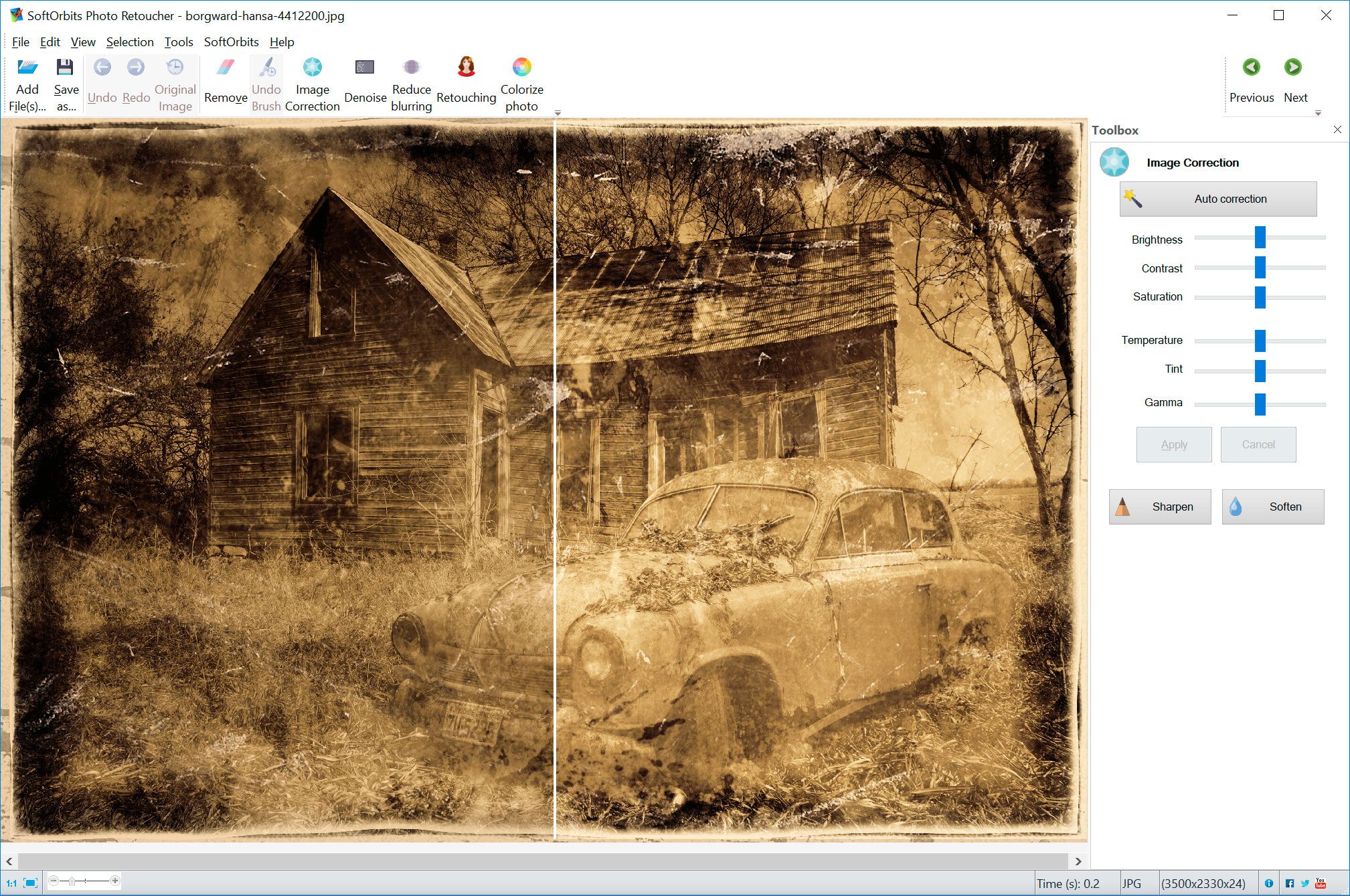
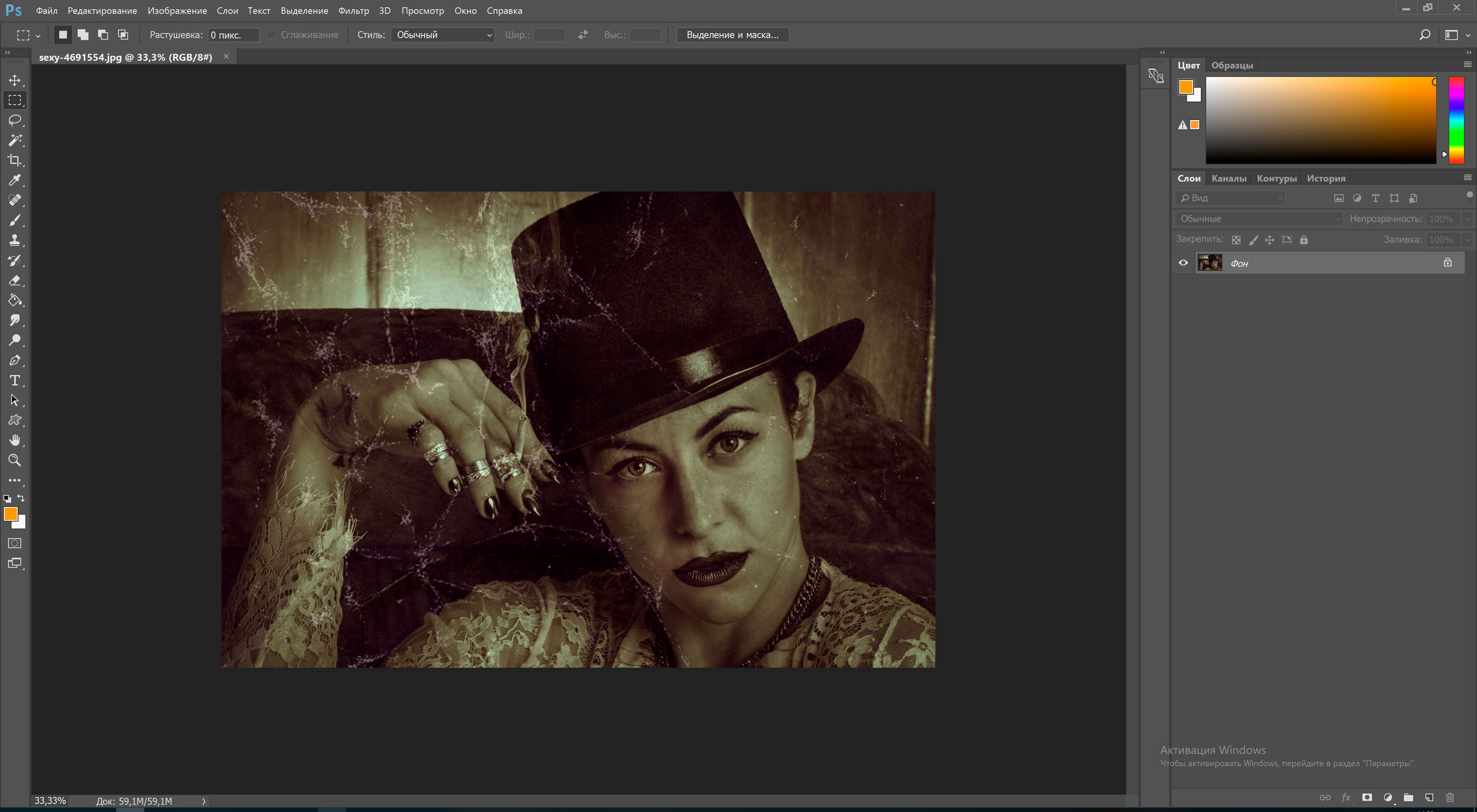
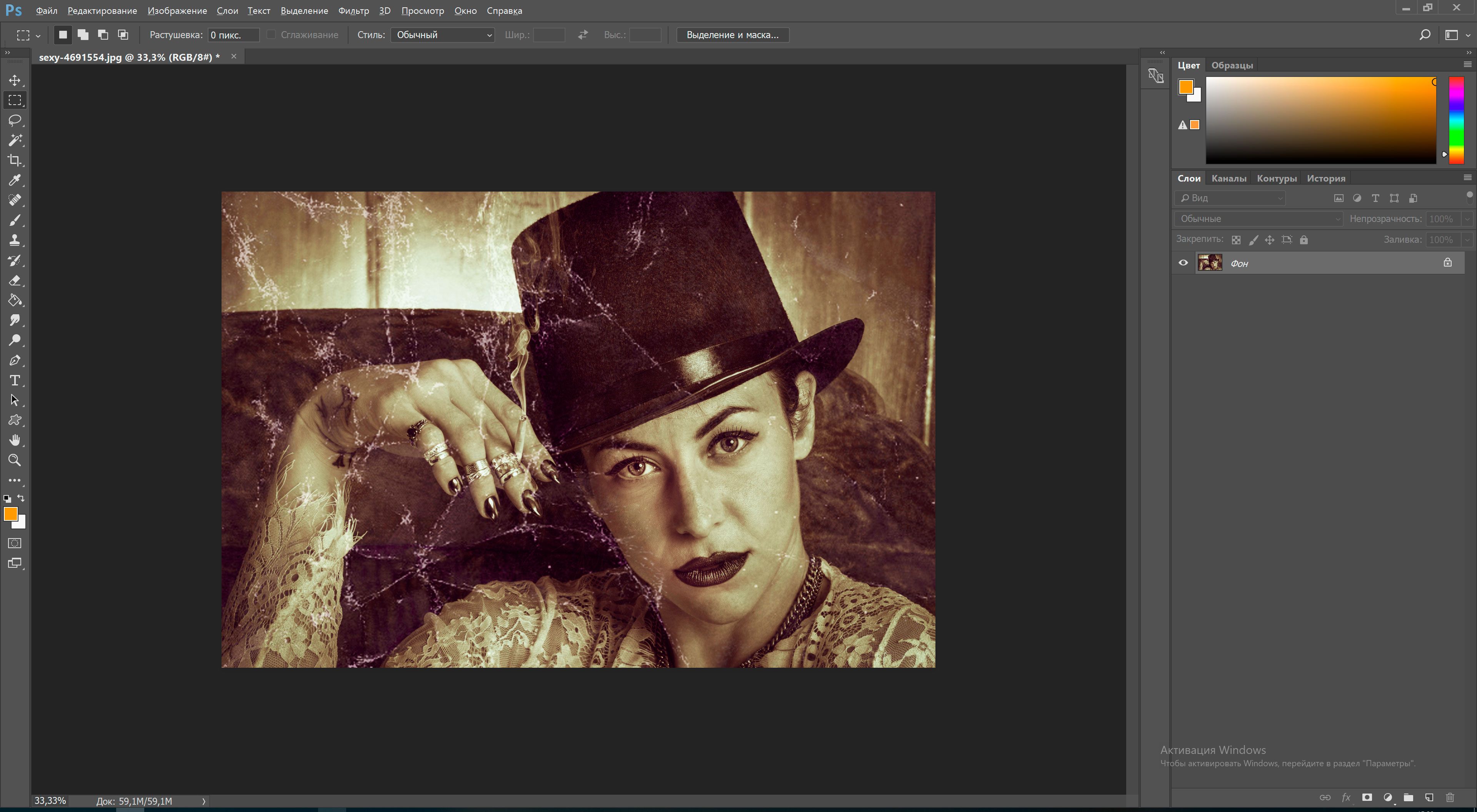
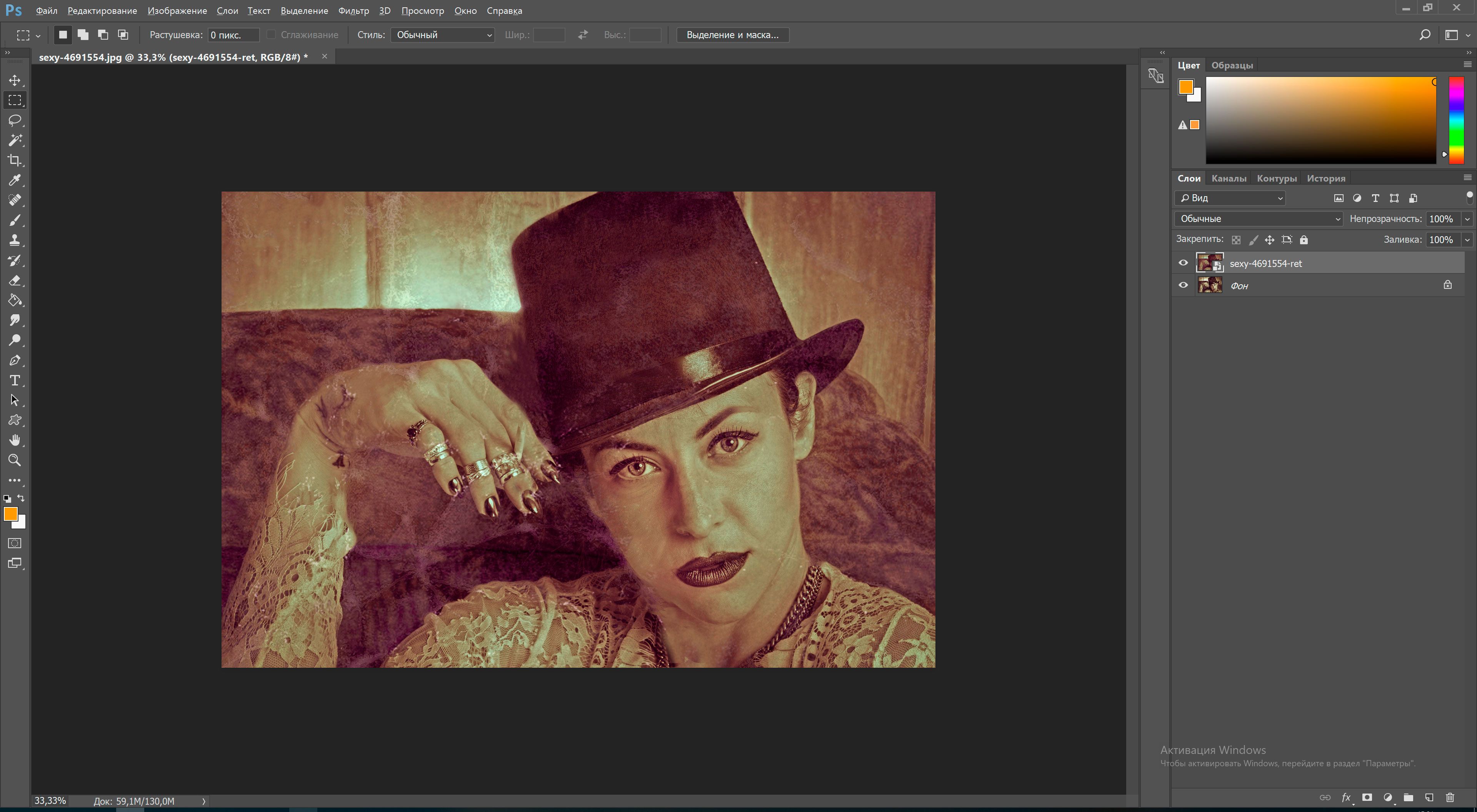
Comments (0)